目录
- 「玩转Git命令」为什么开发大神们都使用Git呢,其中的奥秘在这里
- 「玩转Git命令」作为代码奴,该安装Git啦
- 「玩转Git命令」 安装完Git该做些什么呢?Git本地仓库初始化
上一课我们学习了在各个平台如何安装Git软件,那么这节课我们就带领大家一条一条命令开始入门。
先看一下下面这张git流程图(没什么难的,如果看不懂,就先放在这里,随着我的更新讲解,你就会明白了)
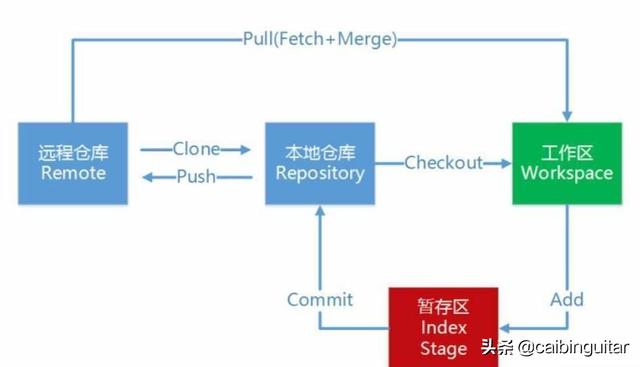
git流程图
在我们写代码都会有一个工作区,像java、php、android等这些IDE都有workspace的概念,51开发是没有的,其实简单点说就是你的工程代码所在的文件夹
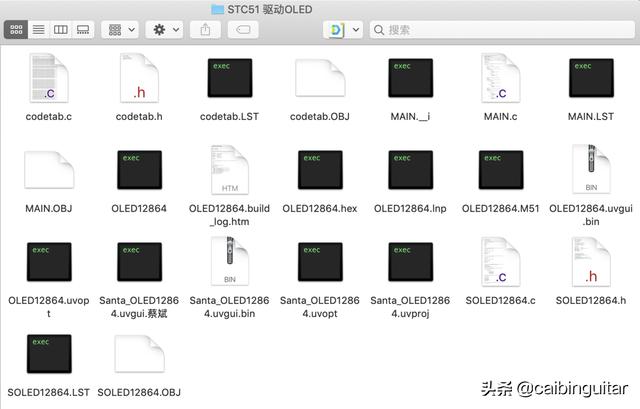
一个51代码的workspace
在使用git之前我们要设置好git的全局配置,git好记录是谁每次在更新代码
在命令控制台下输入如下
$ git config --global user.name "John Doe"$ git config --global user.email johndoe@example.com首先:我们要在这个文件夹里初始化一个git命令: git init不管是什么系统,需要打开命令控制台,并进入到这个文件夹。科普一下基本命令windows:cd * 进入文件夹 dir查看当前路径下的目录 cd ..返回上一级目录Linux:cd * 进入文件夹 ls查看当前路径下的目录 cd ..返回上一级目录MacOS:同Linux(MacOS底层是unix,所以和Linux命令基本一样)
这里我用MacOS举例
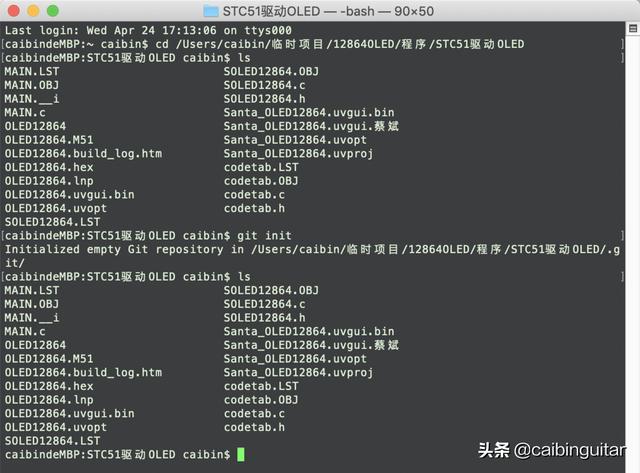
这一步命令行会提示
Initialized empty Git repository in /Users/caibin/临时项目/12864OLED/程序/STC51驱动OLED/.git/说明初始化成功
再来个ls看看工程文件夹里的文件有没有什么变化从图上看 初始化前和初始化后没什么区别,文件一个也没多一个也没少,其实初始化后会在workspaces里多出一个 .git文件,但为什么没看到呢,这是因为系统自动隐藏了.git文件。我们来用ls -a来查看就可以了
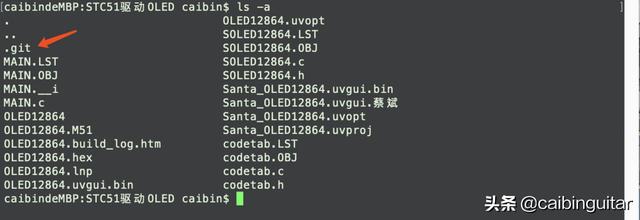
ls -a
好吧,先讲到这里吧,希望大家能在各种文件夹输入git init好记住这个命令,熟练掌握系统的一些简单命令。
切记!!做实验不要用你正在开发的workspaces学习git,以免误操作,导致无可挽回的尴尬情况





















 394
394











 被折叠的 条评论
为什么被折叠?
被折叠的 条评论
为什么被折叠?








